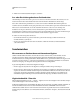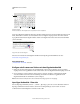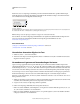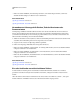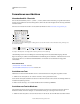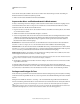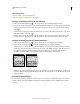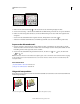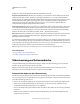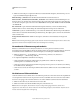Operation Manual
384
VERWENDEN VON ILLUSTRATOR
Text
Letzte Aktualisierung 24.5.2011
2 Wählen Sie zum Festlegen von Optionen im Menü des Absatzbedienfelds die Option „Silbentrennung“ aus und
legen Sie anschließend folgende Optionen fest:
Mindestwortlänge: _ Buchstaben Gibt die Mindestzeichenanzahl für zu trennende Wörter an.
Kürzeste Vorsilbe: _ Buchstaben, Kürzeste Nachsilbe: _ Buchstaben Gibt die Mindestzeichenanzahl am Beginn oder
Ende eines Wortes an, die durch einen Trennstrich umbrochen werden darf. Würden Sie für diese beiden Optionen
z. B. den Wert 4 eingeben, ergäbe sich bei dem Wort Automatik die Trennung Auto- matik und nicht Au- tomatik
oder Automa- tik.
Max. Trennstriche Legt die maximale Anzahl aufeinanderfolgender Zeilen fest, in denen eine Silbentrennung
stattfinden darf. Der Wert 0 erlaubt beliebig viele aufeinanderfolgende Trennungen an den Zeilenenden.
Trennbereich Legt fest, ab welcher Entfernung von der rechten Absatzkante keine Silbentrennung mehr stattfinden
darf. Der Wert 0 bedeutet keine Einschränkung der Silbentrennung. Diese Option gilt nur, wenn der Adobe Einzeilen-
Setzer verwendet wird.
Großgeschriebene Wörter trennen Wählen Sie diese Option, damit Wörter in Großbuchstaben nicht getrennt
werden.
Hinweis: Silbentrennungseinstellungen gelten nur für lateinische Zeichen. Bei den Doublebyte-Zeichen in chinesischen,
japanischen und koreanischen Schriftarten haben diese Einstellungen keine Wirkung.
Verwenden des Silbentrennungswörterbuchs
Illustrator bestimmt anhand von Proximity-Wörterbüchern, wo Wörter getrennt werden müssen. Diese
Wörterbücher bieten die Möglichkeit, selbst für ein einzelnes Zeichen eine bestimmte Sprache festzulegen. Sie können
ein Standardwörterbuch auswählen und es dann im Dialogfeld „Voreinstellungen“ individuell bearbeiten.
1 Wählen Sie „Bearbeiten“ > „Voreinstellungen“ > „Silbentrennung“ (Windows) bzw. „Illustrator“ >
„Voreinstellungen“ > „Silbentrennung“ (Mac OS).
2 Die folgenden Möglichkeiten stehen Ihnen zur Verfügung:
• Soll ein Standardwörterbuch für die Silbentrennung ausgewählt werden, wählen Sie eine Option für
„Standardsprache“ aus und klicken Sie auf „OK“.
• Soll ein Wort in die Liste der Trennungsausnahmen eingetragen werden, geben Sie es in das Feld „Neuer Eintrag“
ein und klicken Sie auf „Hinzufügen“.
• Soll ein Wort aus der Liste der Trennungsausnahmen entfernt werden, wählen Sie das Wort aus und klicken Sie auf
„Löschen“.
Verhindern von Zeilenumbrüchen
Sie können verhindern, dass bestimmte Wörter am Zeilenende getrennt, also umbrochen werden. Dies empfiehlt sich
z. B. bei Eigennamen und Wörtern, die in getrennter Form missverständlich sein können. Sie können auch mehrere
Wörter bzw. Wortgruppen als untrennbar definieren, z. B. mehrere Initialen zusammen mit einem Nachnamen.
1 Wählen Sie die Zeichen aus, die nicht umbrochen werden sollen.
2 Wählen Sie im Menü des Zeichenbedienfelds die Option „Kein Umbruch“ aus.
Hinweis: Wenn Sie die Option „Kein Umbruch“ auf eine zu lange Zeichengruppe anwenden, wird der Text
möglicherweise in der Mitte eines Wortes umbrochen. Bei Anwendung der Option „Kein Umbruch“ auf mehr als eine
Textzeile wird der betreffende Text nicht angezeigt.